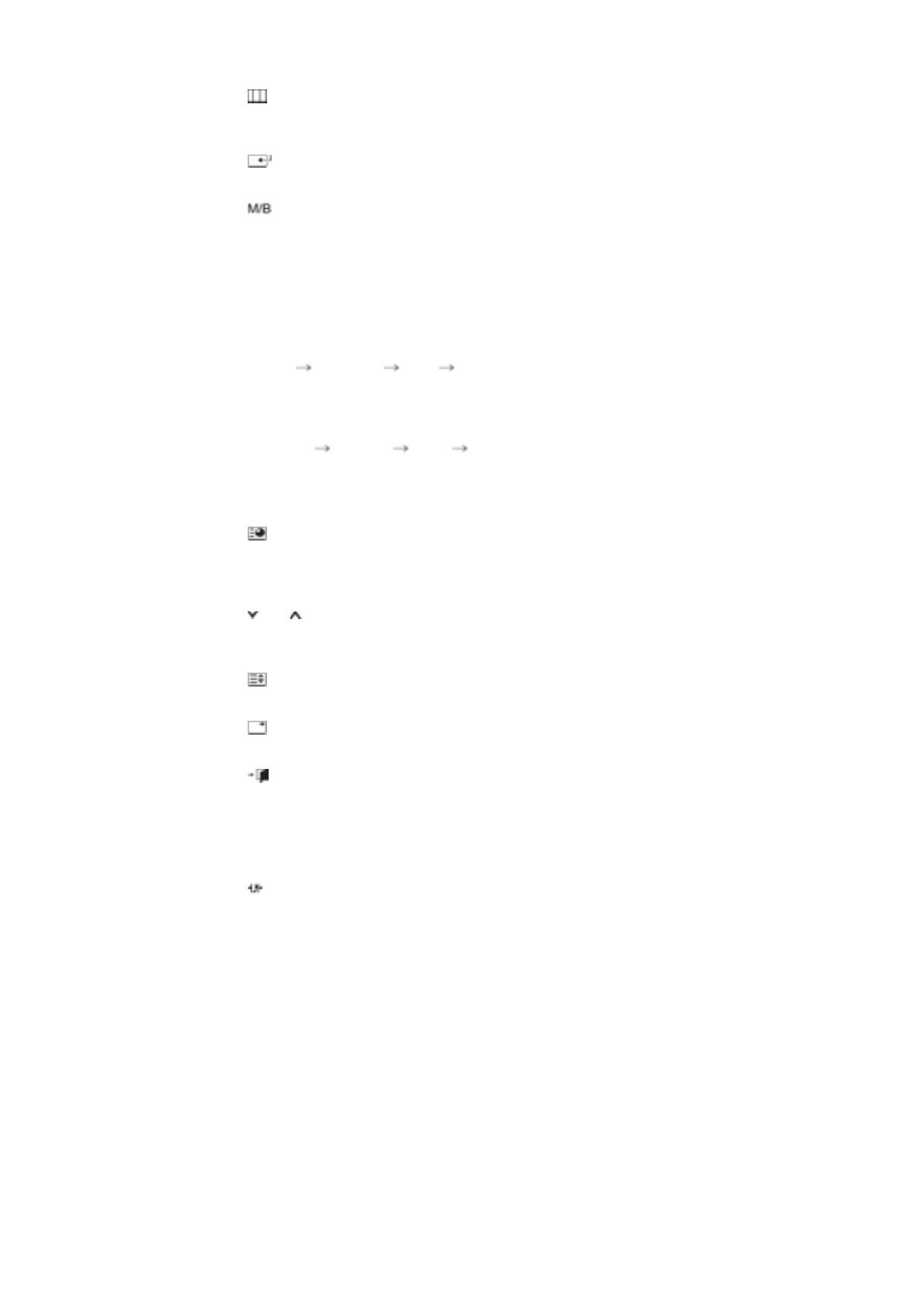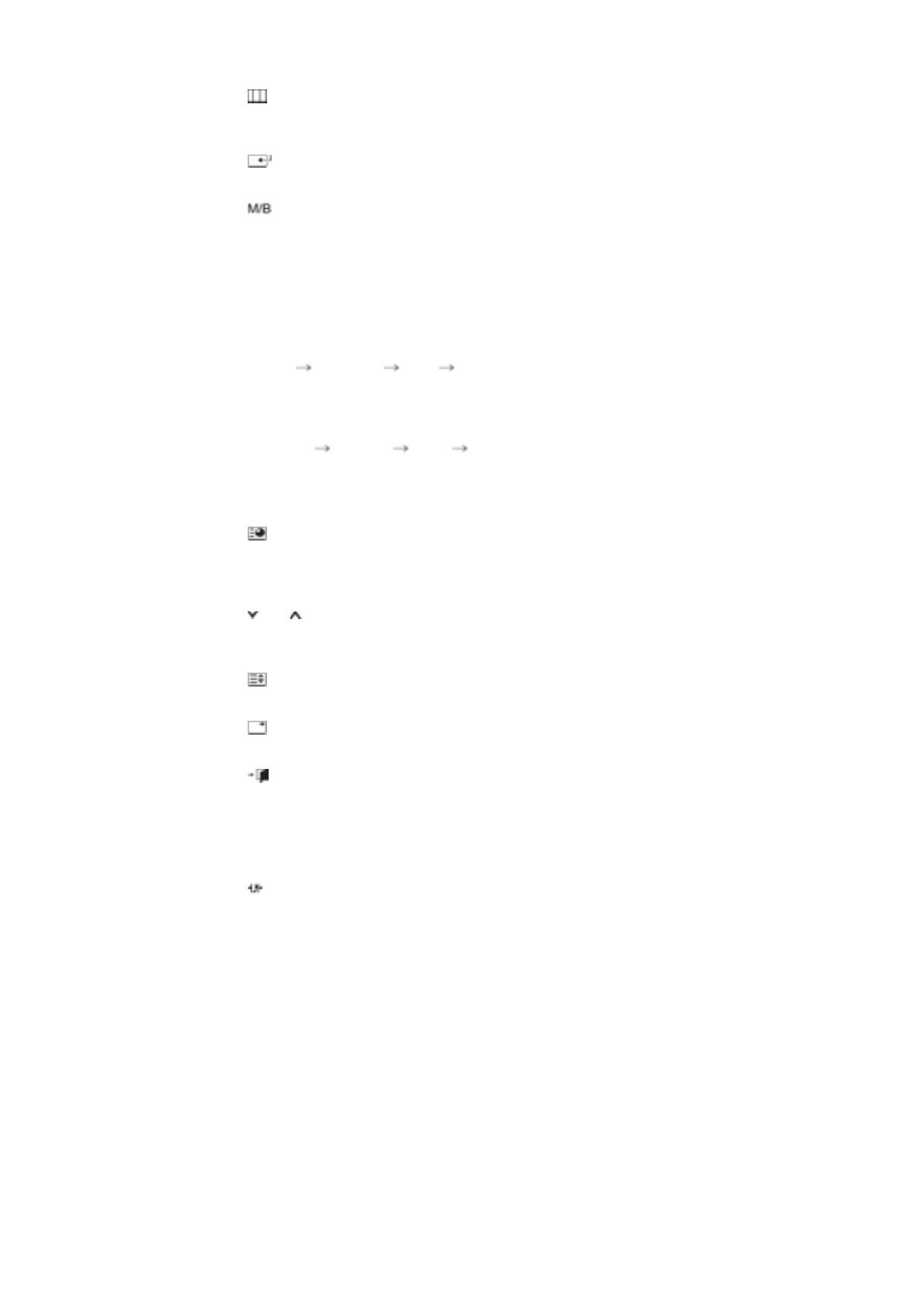
[В Европе в основном используется TTX / MIX.
]
10)
MENU
Эта кнопка используется для открытия экранного меню (OSD) и активизации выделенного пункта
меню.
11)
ENTER
Активизирует выбранный пункт меню.
12)
P.MODE
Настройка изображения на мониторе путем выбора одной из заводских (или персональных)
настроек.
AV / S-Video /Компонент. Mode : P.MODE
Монитор имеет четыре предустановленных на заводе-изготовителе варианта автоматической
установки параметров изображения.
Для циклического выбора предварительно настроенных режимов нажмите после этого кнопку еще
раз.
( Динам. Стандартн. Кино Польз. )
PC / DVI Mode : M/B ( MagicBright
™
)
MagicBright
™
- это новая функция монитора, обеспечивающая двукратное улучшение качества
изображения по сравнению с существующими мониторами путем повышения его яркости и четкости.
( Развлекат. Интернет Текст Польз. )
13) AUTO
Кнопка Auto (Авто) обеспечивает автоматическую настройку экрана. (PC)
Если Вы измените разрешение на панели управления, будет выполнена функция AUTO.
14)
ENTER/PRE-CH
Обеспечивает перемещение между пунктами меню по вертикали или изменение значений
выбранных пунктов меню.
- Функция недоступна для этого монитора.
15)
CH/P
В режиме TV эта кнопка обеспечивает выбор телевизионных каналов.
- Функция недоступна для этого монитора.
16)
SOURCE
Включает индикатор, соответствующий текущему входному сигналу, используемому монитором.
17)
INFO
В верхнем левом углу экрана отображается информация о текущем изображении.
18)
EXIT
Обеспечивает выход из экрана меню или его закрытие.
19) Кнопки 'вверх-вниз', 'влево-вправо'
Обеспечивают перемещение между пунктами меню по горизонтали либо вертикали, а также
позволяют регулировать значения выбранных в меню параметров.
20)
S.MODE
Настройка изображения на мониторе путем выбора одной из заводских (или персональных)
настроек.
Монитор имеет встроенный высококачественный стереоусилитель звукового сигнала.
Затем нажмите кнопку еще раз для циклического переключения между доступными предварительно
сконфигурированными режимами.
( Standard
→
Music
→
Movie
→
Speech
→
Custom )
21) STILL
Для фиксации неподвижного изображения на экране нажмите эту кнопку один раз. Для
разблокировки изображения нажмите кнопку еще раз.
22) FM RADIO
Кроме случаев, когда включена функция FM Radio
In PC/DVI mode, sets only SOUND to FM Radio.
In general Video SOURCE mode, sets to FM RADIO, turning off the screen.
In areas where signal is weak, noise may occur while FM radio is broadcast.
- Функция недоступна для этого монитора.
23) P.SIZE
Служит для изменения размеров экрана.